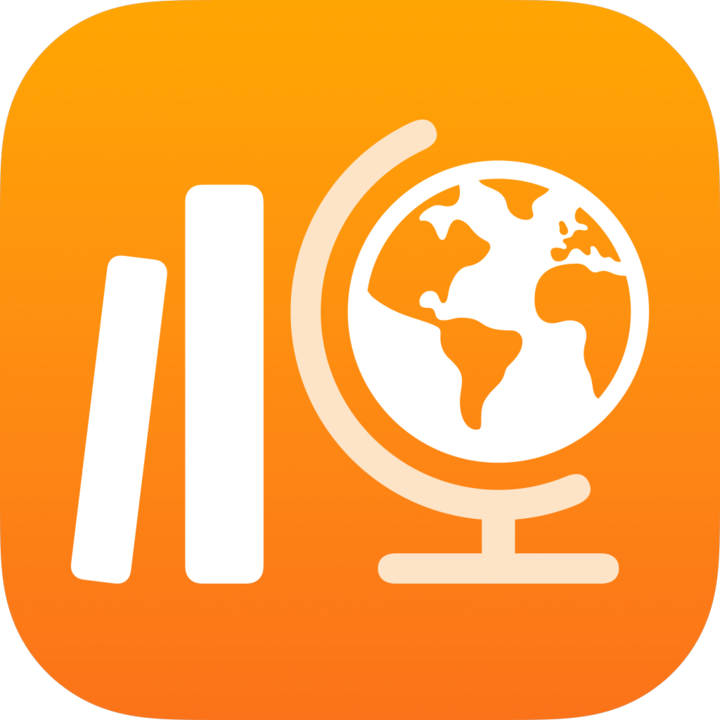
關於「課業」中的作業活動
若要從你傳送給學生的作業活動取得詳細資料,請確認貴校的 IT 管理員已在 Apple 校務管理中開啟「學生進度」功能。若學校有開啟「學生進度」功能,你就能檢視學生進行你所傳送作業活動的進度相關額外資訊。你可檢查個別學生在計時 App 作業活動和 App 作業活動上的進度,並且和班上其他學生的進度做比較。
如果貴校已在 Apple 校務管理中開啟「學生進度」功能,且學生在可回報進度的 app 中進行你於作業中傳送的作業活動,則系統會將所有可用的進度資料分享給你。「課業」會在學生使用進度報告 App 進行作業活動時顯示來自該 App 的資料 (例如,作業活動的「花費的時間」、完成百分比、隨堂測驗分數、已使用的提示或獲得的積分)。可用的資料視作業活動類型而定,並由 App 開發者決定。支援進度報告功能的作業活動都會在「課業」中顯示花費時間的資料。
針對文件、連結、計時 App 和「課堂回饋單」作業活動,「課業」會在學生完成作業活動時自動顯示資訊(花費的時間、答題數)。
對於某些進度報告 App,你可能需要逐步瞭解你想納入的內容,才能查看可用於「課業」作業活動的內容。若要執行此動作,請在 iPad 上打開並執行該 App,然後在 App 中探索內容。在您探索時,該內容將可在「課業」作業活動中使用。例如:若要傳送「課業」作業活動給你的學生來要求他們在 App 中考小測驗並回報其進度,你可能需要在登入教師帳號後,先打開該小測驗。
若要從任何裝置將內容指派給學生,請確認你 iPad 上的進度報告 App 已選取「同步 App 作業活動」(前往「設定」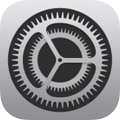 >「班級進度」,然後點一下「同步 App 作業活動」)。選取「同步 App 作業活動」後,在你檢視作業活動時,「課業」會將作業活動儲存在你的 iCloud 中,方便你從使用 Apple 帳號登入的任何裝置將這些作業活動輕鬆傳送給學生。若你需要更換或維修裝置,同步 App 作業活動可讓你從其他裝置繼續存取作業活動。
>「班級進度」,然後點一下「同步 App 作業活動」)。選取「同步 App 作業活動」後,在你檢視作業活動時,「課業」會將作業活動儲存在你的 iCloud 中,方便你從使用 Apple 帳號登入的任何裝置將這些作業活動輕鬆傳送給學生。若你需要更換或維修裝置,同步 App 作業活動可讓你從其他裝置繼續存取作業活動。